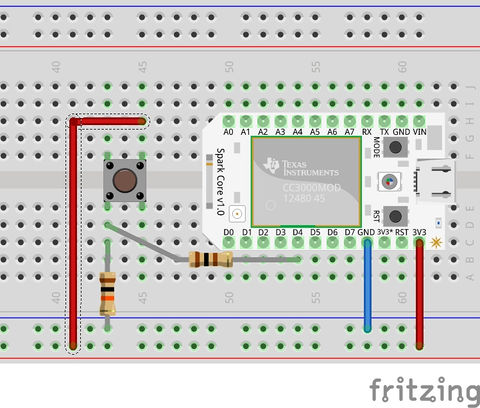Spark-Python-Call
|
|
En cours de traduction/élaboration. |
introduction
Python Call ou "Comment faire des appels sur votre Core à partir de Python".
Nous avons déjà abordé la lecture d'une entrée digitale sur le Core et la publication d'une variable sur le Cloud dans notre tutoriel Bouton & Compteur.
Nous avons bien entendu complété nos tutoriels avec l'utilisation d'un contact reed/magnétique, lecture de température avec TMP36 (voir nos autres tutoriels Spark Core dans la page dédiée au Spark Core).
Utiliser un Spark Core avec Raspberry-Pi
Ce qui nous tient à coeur depuis un petit moment, c'est de contacter et contrôler notre Spark Core par l'intermédiaire d'un Raspberry-Pi.
|
|
En cours de traduction/élaboration. |
De quoi faciliter la réalisation de projet Domotique par les Makers.
Comme le langage de prédilection sur le Pi est Python, nous nous sommes mis en tête d'écrire une bibliothèque pour faciliter les accès à votre Core par l'intermédiaire de l'API du Spark Cloud. Voila, PyCall (Python Call) est né.
Projet PyCall
PyCall est le code Python que nous avons publié sur GitHub.
PyCall, ce sont des exemples utilisant la classe Python SparkApi pour accéder à l'API de Spark Cloud et la classe SparkCore pour adresser directement un core.
Voir notre dépôt GitHub:
https://github.com/mchobby/SparkCoreTuto
Nous avons bardé le répertoire d'exemple python exploitant les classes et démontrant qu'il est simple de prendre le contrôle de votre Spark Core depuis un Raspberry-Pi (ou n'importe quel OS capable d'exécuter du code Python).
Nous avons également placé une copie des programmes "Arduino/Wiring" utilisés sur le Spark Core... puisque c'est a ces programmes que nos scripts Python vont s'adresser.
Nous avons également un script python core-tinkering.py spécifique pour contrôler le Core avec son programme par défaut (Tinker, celui installé en usine) mais nous y reviendrons plus tard.
Les exemples Python
Les scripts Python fonctionne avec des programmes Core correspondant (fichier '.ino'), fichier également publiés sur le dépôt GitHub.
- netled.py - fait des appels de fonction sur le core pour controler des LED sur le core via le programme netled.ino
- lecture-tmp36.py - fait des lectures de variable sur le core pour lire la valeur du senseur de température tmp36. Voir le programme lecture-tmp36.ino
- buttoncounter.py - fait des appels sur un core faisant fonctionner le programme buttoncounter.ino.
- magneticswitch.py - fait des appels sur un core faisant fonctionner le programme magneticswitch.ino
- core-info.py - Obtenir plus d'information sur un core. Les fonctions et les variables publiées.
- cores-list.py - Lister les Cores associé à votre compte Spark Cloud
- core-tinkering.py - Comment définir une classe SparkCoreTinker et utiliser ses méthodes pour faciliter les appel sur l'API publié par le Spark Core. Exemple basé sur Tinker de SPARK :-) Vous pouvez donc contrôler directement Tinker depuis Python :-)
SparkApi.ini
Pour vous connecter sur l'API du Spark Cloud, vous avez besoin d'un access_token. Et pour vous connecter sur votre Core, vous aurez besoin de son Core ID.
Plutôt que de hardcoder ces valeurs (celles de MCHobby) dans les exemples et les programmes, j'ai opté pour un fichier de configuration (SparkApi.ini) dans lequel vous devrez placer les valeurs adéquates (les vôtres bien entendu).
Ce fichier est lu à l'aide d'une simple classe Config créée dans ce but.
Bien entendu, Je n'ai pas publié mon fichier SparkApi.ini. Vous devez donc créer ce fichier SparkApi.ini à partir de sparkapi-sample.ini (disponibles dans les sources) et y encoder les paramètres de votre PROPRE compte Spark Cloud et le CORE_ID de votre propre Spark Core.
Voici une copie du fichier sparkapi-sample.ini
# Copiez le contenu de ce fichier dans sparkapi.ini et # adaptez les valeur access_token et core0 en fonction de votre propre # compte Spark Cloud :-) [SPARK-API] # votre access token lié à votre compte Spark Cloud voir notre tuto # http://wiki.mchobby.be/index.php?title=Spark-Core-NetLED#Faire_une_requ.C3.AAte_sur_l.27API # pour identifier votre core_id et access_token access_token=123412341234 [CORES] # Liste de un ou plusieurs de vos spark cores ici # Vos cores sont lié à votre compte Spark Cloud (et donc votre access_token). # Voyez notre tuto pour identifier les core_id # http://wiki.mchobby.be/index.php?title=Spark-Core-NetLED#Faire_une_requ.C3.AAte_sur_l.27API core0=0123456789abcdef
Une fois votre fichier sparkapi.ini créé, vous devez avoir une structure semblable à ceci.
|
|
En cours de traduction/élaboration. |
Les éléments clés
Bien qu'un peu plus de code soit nécessaire pour rendre vos scripts Python fonctionnels, l'essentiel se concentre en deux lignes
Lecture de variable
Pour lire la valeur d'une variable publiée par un Core, il suffit d'appeler
value = core.value_of( 'counter' )
Appel de fonction
Et pour faire l'appel d'une fonction publiée sur le core, il suffit d'appeler
result = core.call( 'reset' ) result = core.call( 'ma_fonction', parametres_string )
Exemples
buttoncounter.py
En guise d'exemple, nous allons nous pencher sur le contrôle du progamme buttoncounter.ino (voyez notre tutoriel Bouton & Compteur).
Le script buttoncounter.py permet d'accéder à la variable "counter" et la fonction "reset" publié le core (buttoncounter.ino) sur Spark Cloud.
Le script dans le dépôt est très abondamment (trop) documenté pour faciliter la prise en main. Je vais donc en proposer une version allégée pour se concentrer sur l'essentiel.
#!/usr/bin/env python
# -*- coding: utf-8 -*-
#
"""buttoncounter.py
Version épurée du script. Merci de vous rapporter à la version
GitHub pour les infos et licence applicable.
https://github.com/mchobby/SparkCoreTuto/blob/master/PyCall/buttoncounter.py
Voir tutoriel:
http://wiki.mchobby.be/index.php?title=Spark-Core-Bouton
Ou acheter Spark Core -- et soutenir nos travaux --
http://shop.mchobby.be/category.php?id_category=54
"""
from sparkapi.sparkapi import SparkApi
from sparkapi.config import Config
# Ouvre le fichier sparkapi.ini pour éviter de Hard Coder des données
# sensible comme l'access_token dans les programmes d'exemple publié sur
# le Net.
#
# Créez votre propre fichier sparkapi.ini à partir du fichier
# sparkapi-sample.ini
config = Config()
def main():
# Execute le programme qui récupère le nombre de pression sur
# le Spark Core
api = SparkApi( access_token = config.access_token, debug = False )
# ou utiliser directement votre access_token
#api = SparkApi( access_token = '123412341234', debug = False )
# Créer un objet Core à partir du core_id
# le core_id provient du fichier de configuration sparkapi.ini
# dans la section [CORES]
core = api.get_core( config.cores['core0'] )
# ou utiliser directement votre core_id
#core = api.get_core( '0123456789abcdef' )
# Lire une variable sur le core
# retourne un tuple (connected, valeur)
value = core.value_of( 'counter' )
if( value[0] == False ):
print( 'le Core n est pas connecté' )
else:
print( 'compteur = %i' % value[1] )
# Si connecté et 'valeur > 5' ???
if( value[0] and value[1]>5 ):
print( 'Envoyer ordre "reset" compteur' )
# Faire un reset du compteur sur le core.
# En utilisant sa fonction "reset" publier sur Spark Cloud
result = core.call( 'reset' )
print( "connecté=%s, résultat=%i" % result )
if( result[0] == False ):
print( 'le Core n est pas connecté' )
else:
print( 'La fonction à répondu %i' % result[1] )
return 0
if __name__ == '__main__':
main()
Ce qui produit le résultat suivant:
|
|
En cours de traduction/élaboration. |
Documentation réalisée par Meurisse D pour MCHobby.be
Toute référence, mention ou extrait de cette traduction doit être explicitement accompagné du texte suivant : « Traduction par MCHobby (www.MCHobby.be) - Vente de kit et composants » avec un lien vers la source (donc cette page) et ce quelque soit le média utilisé.
L'utilisation commercial de la traduction (texte) et/ou réalisation, même partielle, pourrait être soumis à redevance. Dans tous les cas de figures, vous devez également obtenir l'accord du(des) détenteur initial des droits. Celui de MC Hobby s'arrêtant au travail de traduction proprement dit.